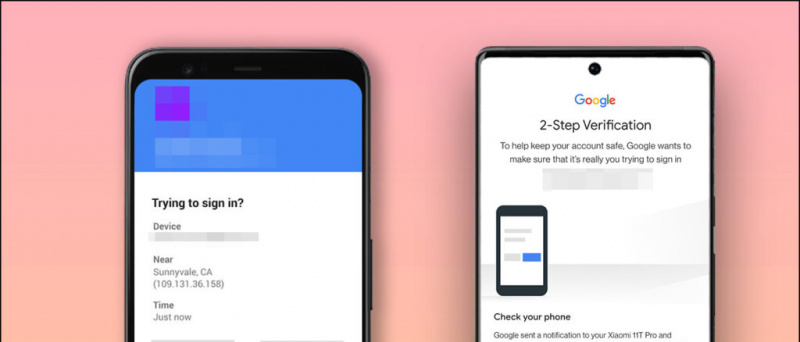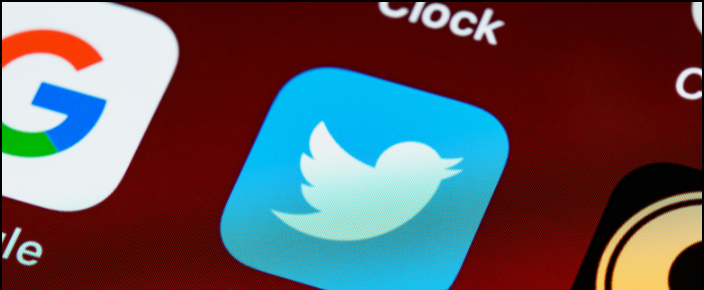Ar įrašėte vaizdo įrašą, kuriame užfiksuotos laimingos jūsų draugų / šeimos akimirkos, ar tikrai surengėte smagų renginį? Bet netyčia nufilmavote netinkamu formato santykiu? O dabar ieškote paprasto būdo jį suformuoti, kad jį būtų galima įkelti į „Twitter“, „Instagram“, „YouTube“, „Facebook“ ar pasakyti „tikkok“? (Kas nekenčia greitų sekėjų?). Tada jūs patekote į reikiamą vietą. Šiandien pasidalinsiu keliais būdais, kuriais galite lengvai pakeisti savo vaizdo įrašų dydį internete.
Vaizdo įrašo dydžio keitimo būdai socialinei žiniasklaidai
1. EZGifas
Argumentai už: paskutiniame klipe nėra vandens ženklo.
Trūkumai: Nėra jokių iš anksto nustatytų proporcijų. Jūs turite juos įrašyti patys.
1] autobusas EZGif svetainė Eikite į ir įkelkite vaizdo įrašą arba įklijuokite vaizdo įrašo URL.
2] Spustelėkite Įkelti vaizdo įrašą.

3] Kai vaizdo įrašas bus įkeltas, pamatysite keletą galimybių konvertuoti, apkarpyti, keisti dydį, pasukti ir pan. (Kaip parodyta paveikslėlyje).

4] Galite redaguoti vaizdo įrašą pagal savo pasirinkimą. Ir gali jį atsisiųsti.
2. Klideo
Kita platforma, skirta pakeisti vaizdo įrašo dydį Klideo yra. Čia gausite iš anksto nustatytus socialinės žiniasklaidos nustatymus, be to, galite nustatyti pasirinktinį vaizdo įrašo dydį. Taip pat yra daugybė kitų galimybių, pavyzdžiui, pakeisti fono spalvą, padaryti vaizdo įrašą vertikalų / horizontalų, taip pat pasirinkti iš daugiau nei 20 vaizdo kodekų skirtingoms vaizdo platformoms. Turėtumėte susirūpinti savo duomenų privatumu, taip pat „Clido“ svetainė yra apsaugota SSL sertifikatu, o tai reiškia, kad pamatysite, kad svetainės URL prasidės https, kur „S“ reiškia saugumą.

- Argumentai už: Daugiau nei 20 vaizdo kodekų ir išankstinių socialinių tinklų nustatymų.
- Minusai: Vienintelis trūkumas yra tai, kad jis prideda šiek tiek vandens ženklo apačioje dešinėje, tačiau nesijaudinkite, kad svetainė siūlo galimybę pašalinti vandens ženklą, taip pat vandens ženklą, prisijungdami naudodami „Facebook“ / „Google“ paskyrą. (Jei nenorite vandens ženklo).
1] Yra kelios vaizdo įrašo įkėlimo iš naršymo, „Google“ disko, „Dropbox“ ir URL parinktys (atidaromos paskutinės galimybės).
2] Jums tiesiog reikia pasirinkti parinktį ir įkelti savo vaizdo įrašą. (Vaizdo įrašui reikia daugiau nei 3 sekundės).

3] Kai vaizdo įrašas bus įkeltas, būsite pasveikinti šiuo ekranu. Kur apatinėje juostoje galite rasti vaizdo įrašo skiriamąją gebą ir kodeką, dydžio keitimo parinktys yra dešinėje.

4] Kai pritaikysite visas šias parinktis pagal savo skonį. Tiesiog spustelėkite mygtuką Keisti dydį apačioje dešinėje.
kaip jūs galite pasakyti, ar nuotrauka yra Photoshop
„Clideo“ programą taip pat galima įsigyti „Apple App Store“.
3. „Adobe Spark“
- Argumentai už: Redagavę savo vaizdo įrašą, galite jį bendrinti „Google“ diske, pakviesti žmones su nuoroda arba tiesiog atsisiųsti klipą.
- Minusai: Paskutinis klipas yra su vandens ženklu apačioje dešinėje, kartu su iš anksto nustatytu išoriniu klipu, pritvirtintu prie jūsų vaizdo įrašo. Kurį tikrai galima pašalinti už aukščiausios kokybės plano kainą.
1] „Adobe Spark“ Eikite į svetainę ir spustelėkite vaizdo įrašo dydį dabar.

2] Kitame puslapyje galite užsiregistruoti naudodami bet kurią iš šių parinkčių.

3] Po registracijos proceso galite pasirinkti bet kurį iš šių iš anksto paruoštų šablonų arba tiesiog sukurti naują.
4] Pasirinkę arba sukūrę šabloną, būsite nukreipti į internetinio vaizdo redaktoriaus ekraną, kaip parodyta paveikslėlyje.

5] Viršutiniame dešiniajame skydelyje galite rasti skirtuką Išdėstymas, tema, dydis, muzika.
4. Kapwing
Paskutinis variantas yra Kapwing.com. Čia gausite galimybę įkelti vaizdo įrašą arba įklijuoti URL.
- Argumentai už: Galimi kai kurie iš anksto nustatyti kraštinių santykiai.
- Minusai: Paskutiniame vaizdo įraše yra vandens ženklas.

1] Kapwing.com Eikite į ir spustelėkite įkelti.
2] Kai vaizdo įrašas bus įkeltas, susitiksite su pagrindiniu redaktoriumi. Dešinėje srityje yra dauguma redagavimo parinkčių.
3] Eksporto parametrus galite pakoreguoti viršutiniame dešiniajame kampe.
4] Redagavę vaizdo įrašą pagal savo skonį, galite jį eksportuoti arba išsaugoti tik juodraščius.

5] Yra apdorojimo puslapis, dėl kurio galite šiek tiek patirti stresą, tačiau nėra ko jaudintis, tiesiog reikia palaukti, kol apdorojimas bus baigtas.

6] Baigę galite atsisiųsti vaizdo įrašą.
įrenginio pašalinimas iš „Google“ paskyros
Tai yra keletas būdų, kuriais galite nemokamai pakeisti vaizdo įrašo dydį internete. Galite išbandyti bet kurį iš šių triukų. Ar žinote, kurie iš šių triukų jums pasiteisino toliau pateiktuose komentaruose. Stebėkite daugiau puikių patarimų, tokių kaip „GadgetsToUse.com“ ir mūsų „YouTube“ Palei kanalą.
„Facebook“ komentarų laukelis